Мод OptiFine для Minecraft 1.19.1 и 1.19 уже здесь! OptiFine — один из самых популярных модов для Minecraft. Это не только ускоряет вашу игру благодаря функции повышения FPS, но и делает игру намного лучше. Это благодаря динамическому освещению, средствам управления туманом, шейдерам, HD-текстурам и другим визуальным эффектам.
Недавно была выпущена версия Minecraft 1.19.1, и теперь доступна сопутствующая версия OptiFine. В этом руководстве мы объясним, как загрузить установите Minecraft 1.19 OptiFine.

Как скачать Установите Майнкрафт 1.19 OptiFine
Мод Optifine для Майнкрафт 1.19 теперь доступен для всех, и вы можете начать пользоваться всеми преимуществами сразу и бесплатно. Установка этого мода — довольно простой процесс, даже если вы никогда раньше этого не делали. Для этого нужно всего лишь выполнить несколько простых шагов. Без лишних слов, вот что вам нужно сделать:
Как УСТАНОВИТЬ ОПТИФАЙН на МАЙНКРАФТ 1.16.5, 1.16.4, 1.12.2
- Перейти на официальный веб-сайт OptiFine.
- Нажмите синюю кнопку “Загрузить#8221 ; Кнопка слева от OptiFine HD U H8 для Minecraft 1.19.
- Когда загрузится установочный файл:
- Щелкните его правой кнопкой мыши.
- Перейдите к “Открыть с помощью”.
- Выберите открытие с помощью Java.
Вот и все, поздравляю! Вы успешно установили Minecraft OptiFine 1.19! Однако вам следует знать, что если у вас установлен Minecraft Forge, OptiFine работает только с Minecraft Forge 41.0.63. Таким образом, вы не сможете использовать преимущества OptiFine с любой другой версией Forge. При этом это все, что вам нужно знать об установке Minecraft OptiFine 1.19.
Удачи!
Источник: minecraftperu.ru
Minecraft: Руководство по установке OptiFine в версию игры 1.19 для Minecraft 1.19.3

OptiFine — один из самых известных и желанных модов с каждым новым обновлением Minecraft. С внедрением патча 1.19 «Дикое обновление» многие стремились найти обновленную версию этого полезного набора опций. Вот как найти OptiFine 1.19 и установить его! Чрезвычайно популярный в сообществе игроков Minecraft , мод OptiFine — настоящая жемчужина, улучшающая производительность игры, а также повышающая качество графики. Большинство версий игры совместимы, и мы расскажем вам, как ее установить.
Что делает ОптиФайн?

OptiFine предлагает действительно большое количество функций, которые позволяют улучшить как графику, так и игровую производительность на вашем ПК, будь то задержка или количество кадров в секунду. Естественно, есть много других доступных опций, которые позволяют связать OptiFine с шейдерами по вашему выбору, изменить расстояние просмотра, освещение, цвета. Вам, вероятно, потребуется немного времени, прежде чем вы откроете для себя все функции этого очень полного мода, а также конфигурацию, которая подходит вам лучше всего. Но в конечном итоге вы выиграете и, вероятно, получите гораздо больше удовольствия от игры в Minecraft, оптимизированный в соответствии с вашими личными предпочтениями.
НАСТРОЙКИ МАЙНКРАФТ ОПТИФАЙН ДЛЯ ПЕ и ПК
Где я могу найти OptiFine? — ЗДЕСЬ!
Самый безопасный и быстрый способ получить этот мод — непосредственно на сайте, посвященном этому моду, который можно найти, перейдя по этой ссылке . На данный момент доступна только версия под названием «Preview» для патча 1.19 «Wild Update», но стабильная и окончательная версия находится в разработке и должна быть доступна очень скоро, если мы доверяем создателю мода. Вот ссылки для скачивания основных версий игры, не стесняйтесь искать на официальном сайте, если вы играете в другой версии:
СКАЧАТЬ OptiFine
Установите OptiFine быстро
Установка OptiFine особенно проста и быстра. Вы просто выбираете версию мода, связанную с версией игры, в которую вы играете. Если вы играете в Minecraft 1.19 например, вы должны выбрать ссылку для скачивания в таблице выше в строке «OptiFine 1.19». Как только файл .jar завершит загрузку, откройте его.
Затем отображается следующее окно: 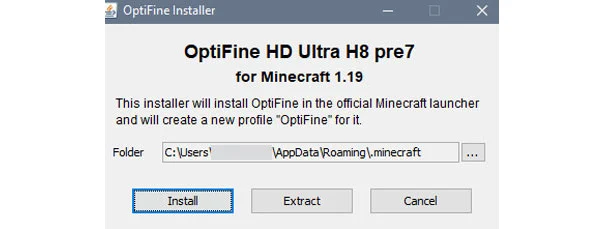 Обычно по умолчанию выбирается папка, в которую был установлен Minecraft. В противном случае выберите его вручную в соответствии с настройками, сделанными во время установки, а затем нажмите «Установить».
Обычно по умолчанию выбирается папка, в которую был установлен Minecraft. В противном случае выберите его вручную в соответствии с настройками, сделанными во время установки, а затем нажмите «Установить».
Через несколько секунд должно открыться новое маленькое окно с сообщением об успешной установке Optifine. Все, что вам нужно сделать, это запустить Minecraft в обычном режиме. В лаунчере вы обнаружите, что установлена новая версия, в нашем случае это версия под названием 1.19-Optifine_HD_U_H8_pre7 в соответствии с той, которую мы установили. Выберите его и запустите игру, чтобы получить доступ к моду! Все опции теперь можно найти в меню игры . Выберите « Параметры », а затем « Параметры графики », чтобы получить доступ к целому ряду всевозможных параметров, которые позволят вам значительно повысить производительность вашего компьютера Minecraft. 
Скачать Minecraft: Руководство по установке OptiFine в версию игры 1.19 — 1.19.3
для Minecraft — 1.19.3
Источник: minecraft-mods.pro
Minecraft «Оптифайн — OptiFine» [1.5.2 — 1.19.4]

OptiFine — модификация, добавляющая поддержку HD текстур и глобальные настройки графики, способствующие визуальному изменению и повышению FPS.
Особенности:
Перечень основных функций OptiFine.
- Повышение FPS.
- Поддержка HD текстур.
- Поддержка шейдеров.
- Динамическое освещение.
- Изменение дальности рендеринга.
- Настройка гладкого освещения.
- Вертикальная синхронизация.
- Расширенный OpenGL.
- Настройка тумана.
- MIP-текстурирование.
- Анизотропная фильтрация.
- Сглаживание.
- Отображение улучшенного дёрна.
- Отображение улучшенного снега.
- Отображение прозрачной воды.
- Пользовательское небо.
- Случайные текстуры мобов.
- Настройка соединения текстур.
- Настройка естественных текстур.
- Быстрый алгоритм.
- Настройка FPS.
- Контроль загрузки чанков.
- Настраиваемые детали.
- Настраиваемая анимация.
- Быстрое переключение пакета ресурсов.
- Изменение разрешения экрана.
- Режим отладки.
- Контроль временем суток.
- Настройка автосохранения.
Установка:
Версия Minecraft 1.7.10 и выше
OptiFine с Minecraft Forge
- Установите Minecraft Forge.
- Установить Java
- Запустить скачанный мод, в открывшемся окне выбрать Extract и выбрать путь сохранения .minecraft/mods или в удобное для вас место. (Главное переместить мод в .minecraft/mods).
- Установите Minecraft Forge.
- Установить Java
- Запустить скачанный мод, в открывшемся окне выбрать Install.
Версия Minecraft 1.6.4 и ниже
Открыть .minecraftversions1.5.2 или 1.6.4
Открыть файл 1.5.2.jar или 1.6.4.jar при помощи WinRar, 7Zip (либо любым другим архиватором) открыть скачанный архив, скопировать все файлы внутрь файла 1.5.2.jar или 1.6.4.jar (перенести)
Найти папку Meta-Inf и удалить ее, запускать в лаунчере версию 1.5.2
Источник: www.playground.ru